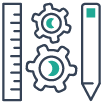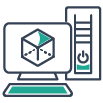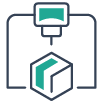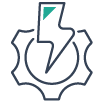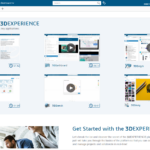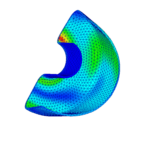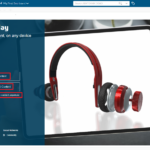KATEGORİLER
Son Eklenen Yazılar
DAHA FAZLA İNCELEYİN
SOLIDWORKS’te Grafik Alanda Kaybolan Montaj Dosyaları
By Şeyda Mansıroğlu
SOLIDWORKS’te Grafik Alanda Kaybolan Montaj Dosyaları
Montajlar Neden Grafik Alanda Kaybolur?
Üzerinde saatlerce, günlerce ya da belki haftalarca uğraştığınız montaj dosyanız, bir gün tekrar açtığınızda ekrandan kayıp mı oldu? Geri getirmek için yeniden oluşturmayı veya “Sığacak Kadar Yakınlaştır” komutunu kullanmayı deneyebilirsiniz. Fakat yine de montajınız görünmeyecektir. Aynı sorunla, montaj üzerinde çalışmaya devam ederken, görünümü ayarlamak istediğinizde montajı döndürürken ya da montajın kesit görünümünü almaya çalışırken de karşılaşabilirsiniz.
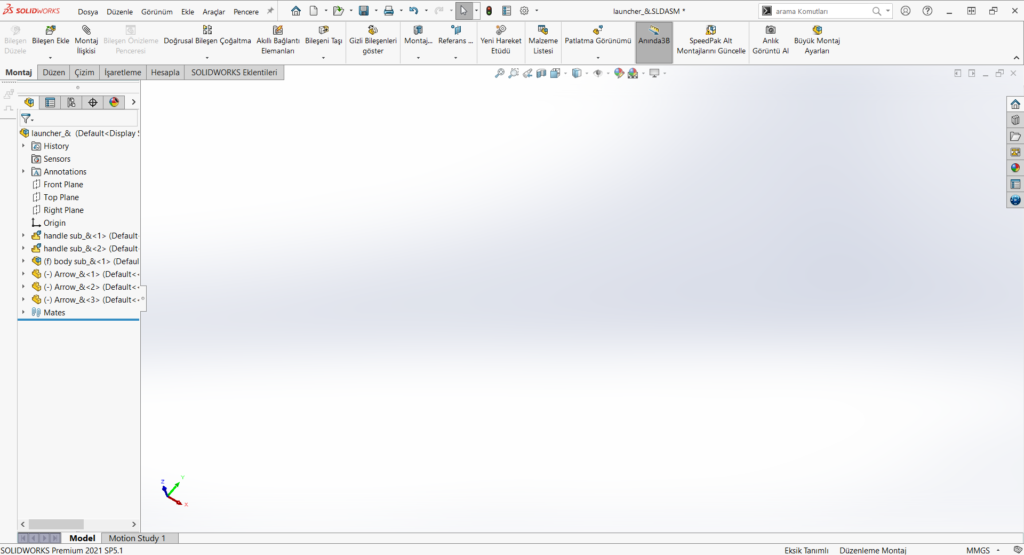
Sorunu çözmek için sığacak kadar yakınlaştırma ve yeniden oluşturma komutlarını kullanmak dışında, halihazırda unsur ağacında bulunan montaj bileşenlerinin referanslarını kontrol edebilirsiniz (Dosya > Referansları Bul). Ancak her şey zaten olması gerektiği gibi görünecektir. Peki öyleyse, asıl sorun ne olabilir?
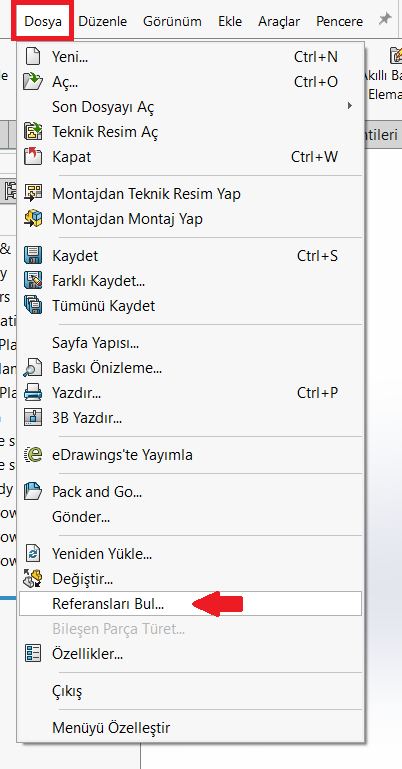
Öncelikle bu durum herhangi bir referans kaybından dolayı yaşanmaz. Bu soruna çoğu zaman, yalnızca orijinden oldukça uzakta konumlanan bir veya birkaç bileşen sebep olur. Hatta sadece bu nedenle, ekrana tam sığdırmaya çalıştığınızda bileşenler arasındaki devasa uzaklıktan dolayı montaj o kadar uzağa gidecektir ve küçülecektir ki; görünmez hale gelecektir. Sorunun bu durumdan kaynaklandığından emin olmak için herhangi bir bileşen üzerine sağ tıklayıp “Seçime Yakınlaştır” diyebilir ve seçtiğiniz bileşenin ekranda görünür hale gelecek kadar yakınlaşmasını sağlayabilirsiniz. Böylelikle montajın aslında kaybolmadığını anlayabilirsiniz. Şimdi sorunun kaynağını tanımladığımıza göre, nasıl çözebileceğimize bir göz atalım.
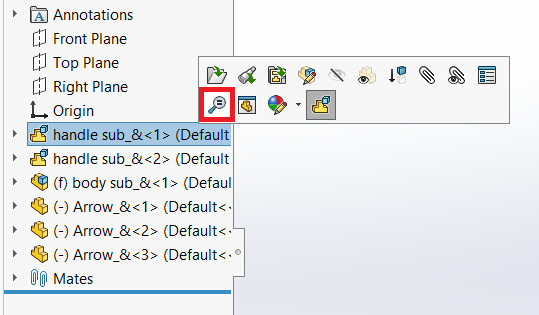
Montajın Tekrar Görünür Olmasını Nasıl Sağlarız?
Kontrollü ilerleyebilmek adına, sizlere ilk önerim öncelikle unsur ağacındaki ilk unsur dışında tüm öğeleri pasif hale getirmeniz olacaktır. Böylelikle unsurları sırasıyla aktif hale getirerek uzakta konumlanmış bileşenleri tespit edebilirsiniz. Aşağıdaki adımları takip ederek çözüme ulaşabilirsiniz:
- Öncelikle ilk unsur dışında tüm unsurları pasifleştirin ve sonrasında bu bileşen için “Seçime Yakınlaştır” deyin.
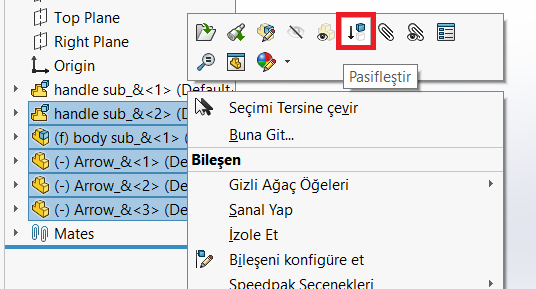
2. Ardından tek tek unsurları aktif hale getirerek, her unsur için “Seçime Yakınlaştır” komutunu tekrarlayın.
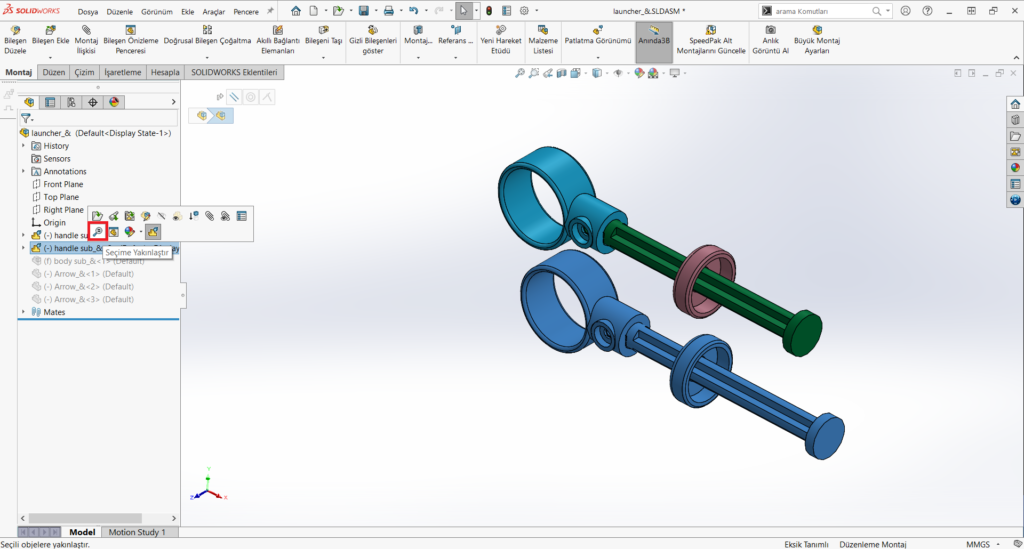
3. Sorunlu olan bileşeni aktif hale getirdiğinizde “Seçime Yakınlaştır” komutuyla birlikte montajdan bağımsız görünen uzak bir noktaya yakınlaşacak ve bileşeni orada göreceksiniz. Sonrası ise oldukça basit; varsa bu bileşenin ilişkilerini kaldırıp montajın geri kalanının yakınına taşımak.
Taşıma işlemini gerçekleştirdikten sonra “Sığacak Kadar Yakınlaştır” komutu ile montajı kontrol edebilirsiniz. Eğer montajınız gözden kaybolmaya devam ediyorsa, bu; uzakta konumlanan başka bileşenlerin de mevcut olduğu anlamına gelir. Bu durumda geri kalan unsurlar için de aynı adımları uygulamaya devam edebilirsiniz. Gerçekleştirdiğiniz tüm bu işlemlerden sonra yaşadığınız sorun ortadan kalkacak, montajınız olması gerektiği gibi grafik alanda görünür hale gelecektir.

Hazırlayan: Uyg. Müh. Yaren AYKENT